Win10使用format命令对U盘进行低级格式化的方法
U盘是我们最常用的工具,当U盘发生不可修复的问题,通常我们会选择格式化U盘,而格式化又分为高级和低级格式化。通常大家选择低级格式化U盘的方法比较多,因此,本文小编来说一下Win10使用format命令进行U盘低级格式化的方法。

第一步:按下【Win+x】组合键打开超级菜单,点击【命令提示符(管理员)】;
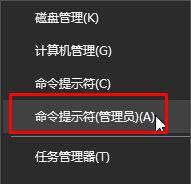
第二步:随后输入【format g:】(其中g为当前插在电脑上的U盘盘符),按回车键执行,此时提示准备操作完成后按回车键继续操作提示,继续按回车即可;

第三步:耐心等待完成进度百分比到100% ;

第四步:U盘低级格式化命令操作完成后,会询问U盘卷标字符是否<11,如果没有,按回车键继续< p="">。
第五步:等待弹出“格式化已完成”的提示,即可正常打开U盘了!

以上便是Win10使用format命令对U盘进行低级格式化的操作方法,如果各位用户有需要,一起参考以上操作步骤。
相关教程:dos格式化命令format插u盘一直弹出格式化u盘怎样低级格式化我告诉你msdn版权声明:以上内容作者已申请原创保护,未经允许不得转载,侵权必究!授权事宜、对本内容有异议或投诉,敬请联系网站管理员,我们将尽快回复您,谢谢合作!











